Nenávidíš tie chvíle, keď sa tak sústredíš na danú úlohu, že aj ten najmenší hluk spôsobí, že stratíš tok myšlienok? Ak sa ľahko necháte rozptýliť, mali by ste sa snažiť zablokovať všetky potenciálne rušivé prvky.
Napríklad blikajúca ikona Microsoft Teams na paneli úloh znamená, že ste práve dostali novú správu. Vaša myseľ sa automaticky pýta, kto vám poslal túto správu a čo od vás táto osoba chce. Je zrejmé, že keď neustále oranžovo bliká ikona Teams, stratíte pozornosť.
Ako dosiahnem, aby tímy prestali blikať na paneli úloh?
Nastavte hodnotu ForegroundFlashCount na 1
Ak na paneli úloh bliká Teams, skúste upraviť svoj register. Presnejšie, upravte kľúč ForegroundFlashCount a nastavte ho na 1. Týmto spôsobom ikona Teams blikne iba raz. Majte na pamäti, že nastavenie hodnoty ForegroundFlashCount na nulu nezastaví blikanie. Naopak, to spôsobí, že Teams budú na paneli úloh nepretržite blikať.
- Úplne ukončite tímy.
- Typ regedit vo vyhľadávacom paneli systému Windows a spustite aplikáciu Editor databázy Registry.
- Potom prejdite na HKEY_CURRENT_USER\Control Panel\Desktop.
- Dvakrát kliknite na ForegroundFlashCount kľúč.
- Nastavte jej hodnotu na 1. Kliknite na tlačidlo OK a reštartujte Teams.
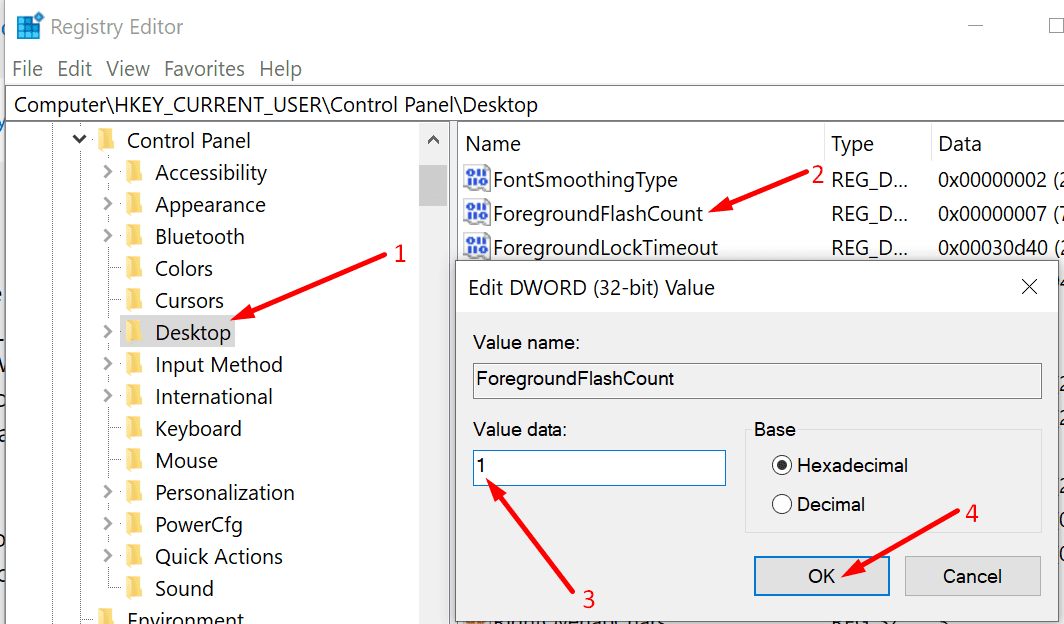
Zakázať upozornenia
Pokračujme vo filtrovaní upozornení aplikácie Teams. Vypneme systémové upozornenia, ako aj upozornenia aplikácií. Urobte to, aby ste zablokovali nepotrebné alebo nadbytočné upozornenia a povolili iba tie dôležité.
- Na počítači so systémom Windows 10 prejdite na nastavenie → systém → Upozornenia a akcie.
- Potom vypnite políčko s nápisom Dostávajte upozornenia z aplikácií a iných odosielateľov. Týmto zablokujete všetky upozornenia.
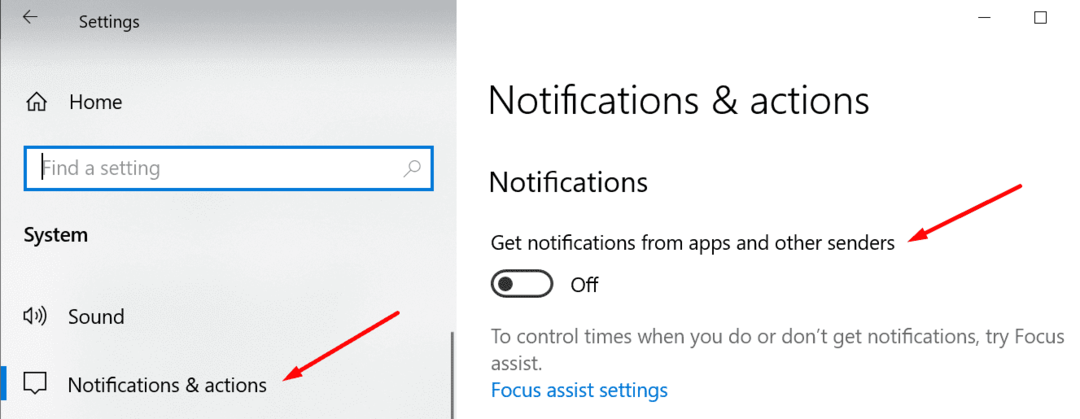
- Ak chcete filtrovať iba určité upozornenia, prejdite na Dostávajte upozornenia od týchto odosielateľov a jednoducho vypnite príslušnú aplikáciu.
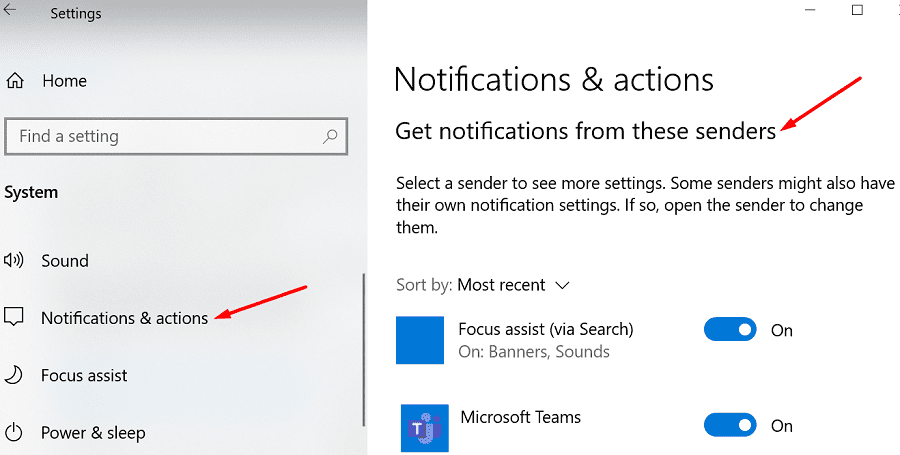
- Potom spustite Teams a kliknite na svoj profilový obrázok. Kliknite na nastavenie.
- Potom vyberte Upozornenia a zakázať nadbytočné upozornenia.
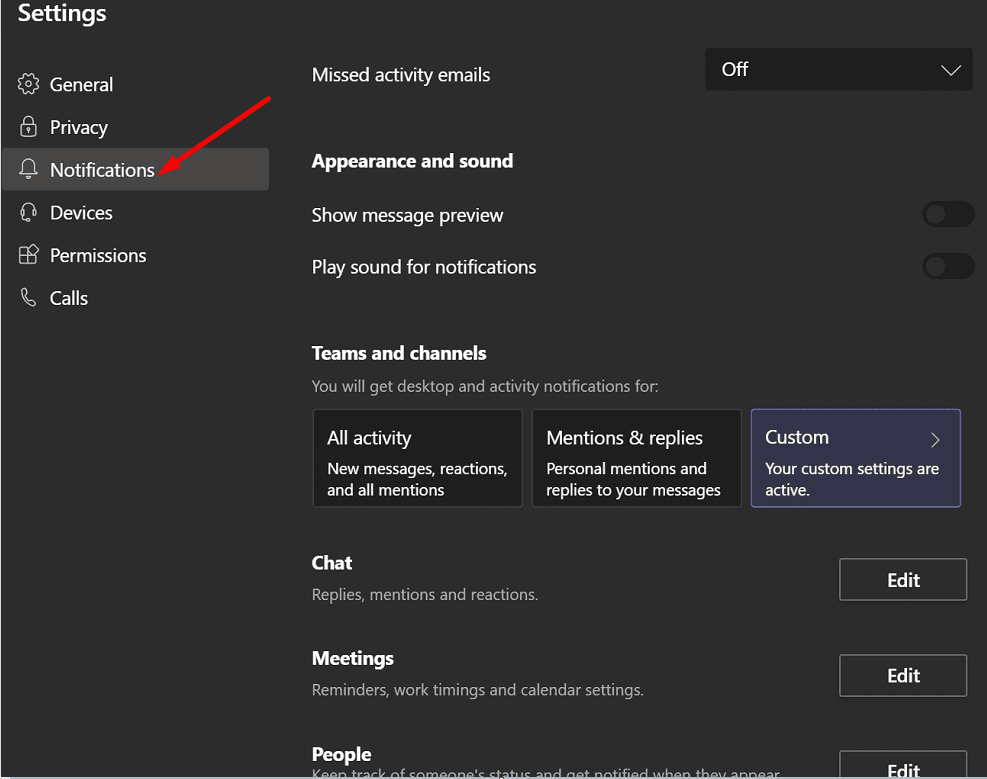
- Reštartujte Teams a skontrolujte, či stále nedostávate nechcené upozornenia.
Použite funkciu Focus Assist
Prípadne môžete použiť Focus Assist na nastavenie konkrétnych časov dňa, kedy chcete blokovať upozornenia aplikácie Teams.
- Prejdite na nastavenie → systém → Upozornenia a akcie.
- Kliknite na Focus Assist.
- Vyberte, ktoré upozornenia chcete dostávať a v akom čase.

- Môžete tiež nastaviť automatické pravidlá, aby ste sa vyhli rušeniu počas konkrétnych časov a činností.
Prečo používatelia Teams nenávidia blikajúcu ikonu?
Mnoho používateľov Teams považuje blikajúcu ikonu za mimoriadne rušivú. Sťažovali sa, že neustále blikanie často narúša alebo prerušuje ich pracovný tok. Hovorí sa, že ikona Teams by mala zmeniť farbu iba raz, aby vedeli, že sa stalo niečo nové. Nepretržité blikanie však privádza používateľov k šialenstvu a často narúša ich myšlienkový pochod.
Niektorí používatelia zašli tak ďaleko, že volali blikajúce „masívny zabijak produktivity“. A to v žiadnom prípade nie je prehnané. Ak ste súčasťou viacerých skupinových rozhovorov, je neuveriteľne ťažké sústrediť sa, keď Teams bliká zakaždým, keď niekto niečo napíše.
Na druhej strane nefunguje ani vypnutie úplne všetkých upozornení. V dnešnom rýchlom školskom alebo pracovnom prostredí musia používatelia držať krok s najnovšími správami alebo zmenami v rámci svojho tímu. V opačnom prípade riskujú, že prídu o dôležité udalosti.
Hlasujte za hlas používateľa pre blikajúcu ikonu
K dispozícii je tiež a Používateľský hlas je otvorený pre blikajúcu ikonu. Ak máte o tom silný pocit, môžete hlasovať za tento návrh UserVoice, aby ste upútali pozornosť spoločnosti Microsoft. Dobrou správou je, že Microsoft vie o požiadavke na vypnutie blikania. Spoločnosť už potvrdila, že tím funkcií vyhodnocuje žiadosť. Držím palce!
Záver
Microsoft určite potrebuje zdokonaliť upozornenia aplikácie Teams. Neustále blikanie ikony Teams na paneli úloh môže byť mimoriadne rušivé. Môžete však nastaviť ForegroundFlashCount stlačte tlačidlo 1, aby ste znížili frekvenciu blikania. Alebo môžete vypnúť upozornenia a skontrolovať, či to funguje pre vás.
Často vás rozčuľuje neustále blikajúca ikona Teams na paneli úloh? Už ste zahlasovali za žiadosť o vypnutie blikania na webovej lokalite Microsoft Teams UserVoice? Podeľte sa o svoje myšlienky v komentároch nižšie.